Những điều bạn cần biết về S Mode
Sẽ không có gì phải quay lại, vì vậy hãy cân nhắc xem bạn có muốn Chế độ S hay không trước khi chuyển đổi. S Mode là một chế độ bị khóa nhiều hơn dành cho Windows. Khi ở Chế độ S, PC của bạn chỉ có thể cài đặt ứng dụng từ Cửa hàng. Điều này có nghĩa là bạn chỉ có thể duyệt web trong Microsoft Edge — bạn không thể cài đặt Chrome hoặc Firefox; thậm chí không thể thay đổi công cụ tìm kiếm mặc định của Edge ở Chế độ S, vì vậy bạn gặp khó khăn với Bing — mặc dù có thể đặt Google làm trang chủ của mình, nếu bạn muốn. Các công cụ dành cho nhà phát triển khác nhau, bao gồm các trình bao dòng lệnh như PowerShell và Bash, cũng nằm ngoài giới hạn. Nếu thử chạy phần mềm không được phép, bạn sẽ thấy thông báo giải thích rằng bạn chỉ được phép tải phần mềm từ Cửa hàng.
Đối với nhiều người dùng Windows, những hạn chế này không thể chấp nhận được. Nếu bạn cần các ứng dụng không có sẵn trong Cửa hàng, phải tắt Chế độ S để chạy chúng. Tuy nhiên, đối với những người có thể truy cập chỉ với các ứng dụng từ Store, S Mode có thể hữu ích.
Đó là vì những hạn chế này cũng khiến phần mềm độc hại khó xâm nhập vào hệ thống của bạn hơn nhiều. Nếu tất cả những gì bạn cần là trình duyệt web, Microsoft Office và các ứng dụng cơ bản khác có sẵn trong Store, thì S Mode là một ý tưởng hay.
Nếu bạn đưa PC cho người dùng, sinh viên hoặc nhân viên ít kinh nghiệm hơn, những người chỉ cần những ứng dụng cơ bản này, thì S Mode có thể giúp giữ an toàn cho PC đó.
Tuy nhiên, hiện tại, thành thật mà nói: Hầu hết người dùng PC sẽ muốn có phiên bản đầy đủ của Windows 10 không có trong S Mode. Hầu hết các ứng dụng dành cho máy tính để bàn của Windows vẫn không có sẵn trong Cửa hàng. Đó là lý do tại sao hầu hết các PC không có S Mode.
Những lợi ích khi tắt S Mode trên Windows 11
Một số PC và máy tính bảng chạy Windows giá rẻ được cài sẵn Windows 11 Home ở Chế độ S (còn được gọi là “Windows 11 S”) như một cách để bảo mật PC và ngăn chặn việc sử dụng các ứng dụng trái phép bằng cách hạn chế quyền truy cập riêng vào phần mềm Windows Store.
Tuy nhiên, có một cách nhanh chóng, dễ dàng và miễn phí để nâng cấp lên trải nghiệm Windows 11 Home chính thức, có thể hoàn tất trong vài phút.
Giống như Windows 10 Home ở Chế độ S (hoặc Windows 10 S), ưu điểm chính của việc bảo mật Windows 11 S là giới hạn số lượng ứng dụng có sẵn cho người dùng. Microsoft cấm tất cả các ứng dụng không có sẵn từ Windows Store, ngăn người dùng tải xuống và cài đặt các ứng dụng không an toàn từ bất kỳ nguồn nào. Microsoft cũng lập luận rằng Windows 10 S kéo dài tuổi thọ pin, mặc dù đến giờ chưa thấy bất kỳ bằng chứng nào khẳng định về điều này trong các thiết bị đã thử nghiệm trong vài năm qua.
Nếu bạn cố gắng chạy một ứng dụng của bên thứ ba chưa được phê duyệt hoặc chưa được xác minh trong Windows 11 S, một thông báo lỗi sẽ bật lên để khuyến khích bạn tìm kiếm một ứng dụng từ Windows Store. Ngoài ra còn có một liên kết nhỏ để "xem cách" chạy các ứng dụng chưa được xác minh (lưu ý, ứng dụng “chưa được xác minh” có thể là bất kỳ ứng dụng nào không thực sự có trong Windows Store, chẳng hạn như một trò chơi phổ biến như Call of Duty được bán ở hầu hết các cửa hàng kỹ thuật số).
Cách tắt S Mode trên Windows 11
Nhấp vào liên kết “xem cách thức”, đưa bạn đến một phần đặc biệt của ứng dụng Windows Store, nơi Microsoft sẽ thử và giải thích lý do tại sao bạn nên duy trì trong Windows 11 S (hoặc Windows 10 S, vì có vẻ như Microsoft hiện đang sử dụng tương tự trang chuyển đổi khỏi Windows 10 S.)
Tuy nhiên, hãy lưu ý rằng Microsoft cảnh báo bạn rằng đây là con đường một chiều và không thể quay lại chế độ S trên Windows 10 S hoặc Windows 11 S. Tuy nhiên, quá trình này hoàn toàn miễn phí.
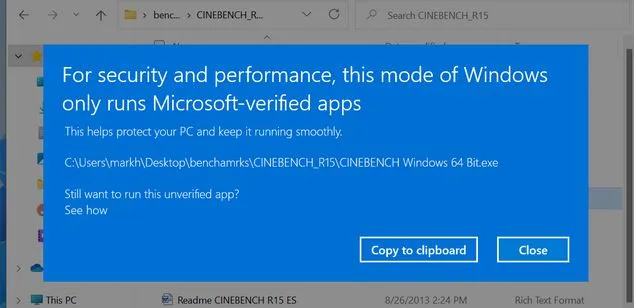
Chuyển ra khỏi Windows 10 Home ở Chế độ S (Windows 10 S) sẽ tải Windows 10 Home và chuyển ra khỏi Windows 11 Home ở Chế độ S (Windows 11 S) sẽ tải Windows 11 Home.
Nhấp vào nút “Nhận” sẽ khởi động quá trình chuyển đổi giữa Windows 11 ở Chế độ S sang Windows 11 Home.
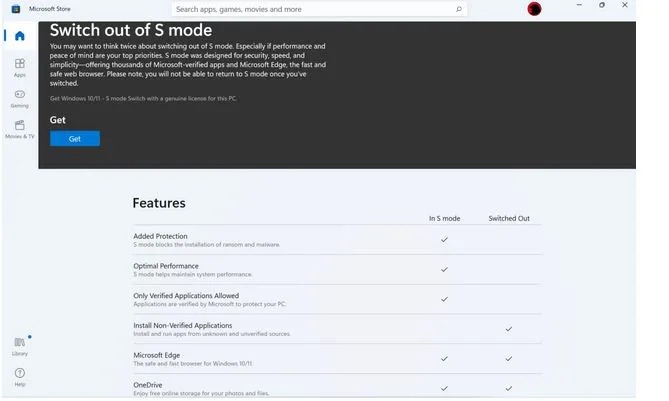
Sau khi bạn nhấp vào nút “Nhận”, quá trình sẽ hoàn tất chỉ trong vài giây — thậm chí không yêu cầu khởi động lại trên Surface Go 3. Bạn sẽ chỉ thấy thông báo xác nhận bên dưới rằng bạn đã chuyển đổi từ Windows 11 ở Chế độ S sang Windows 11 Home.




